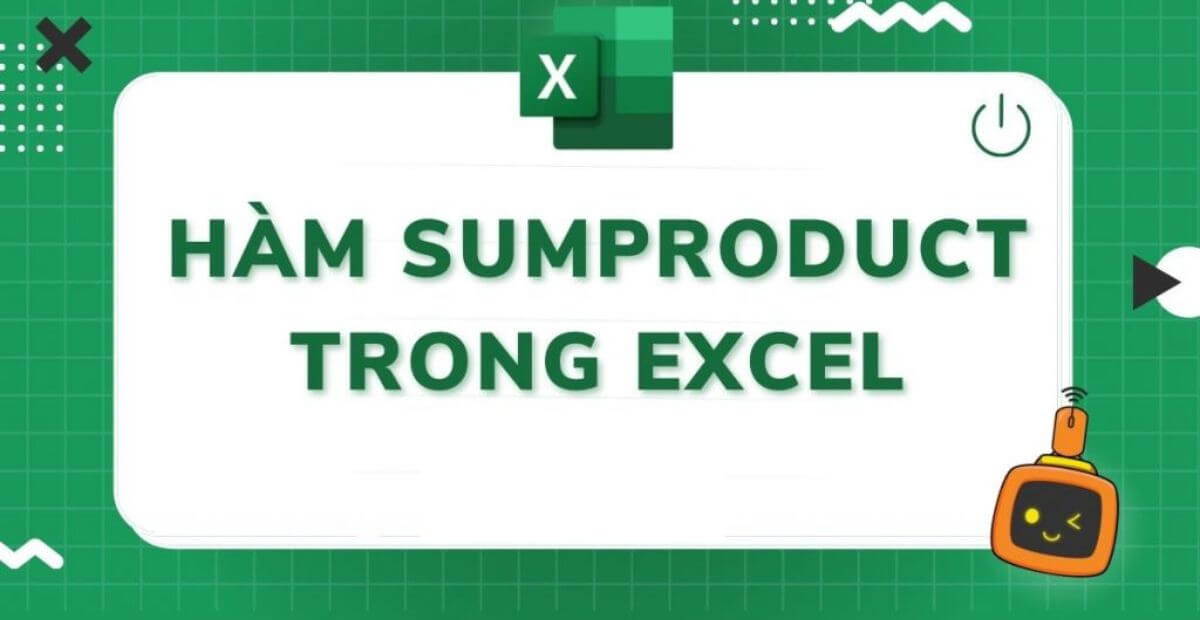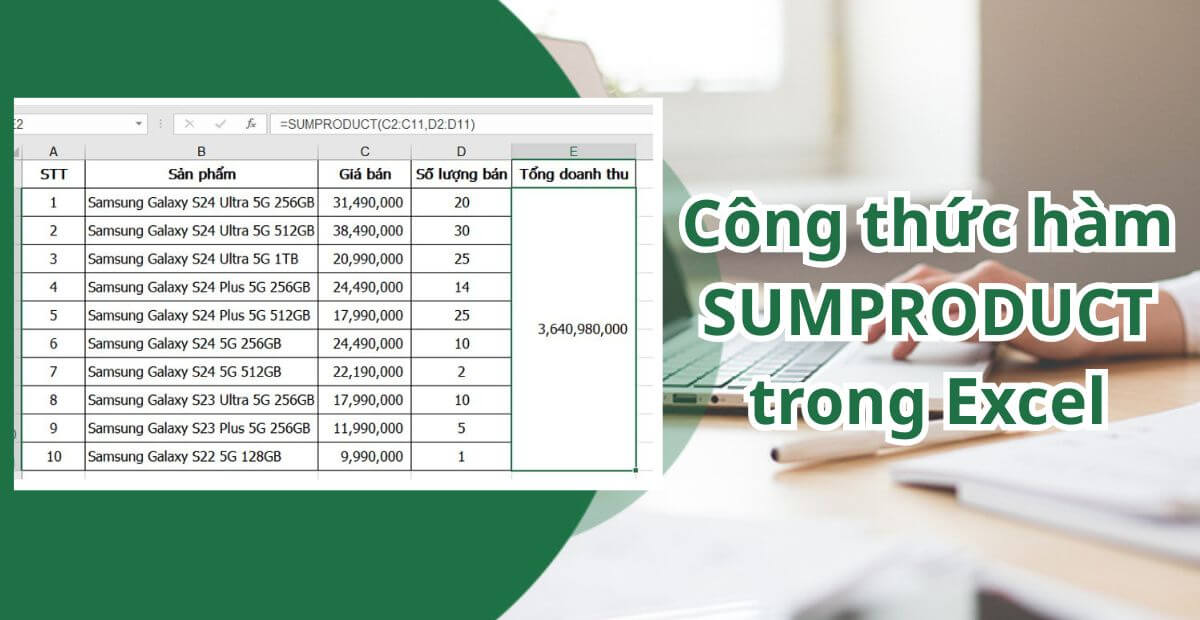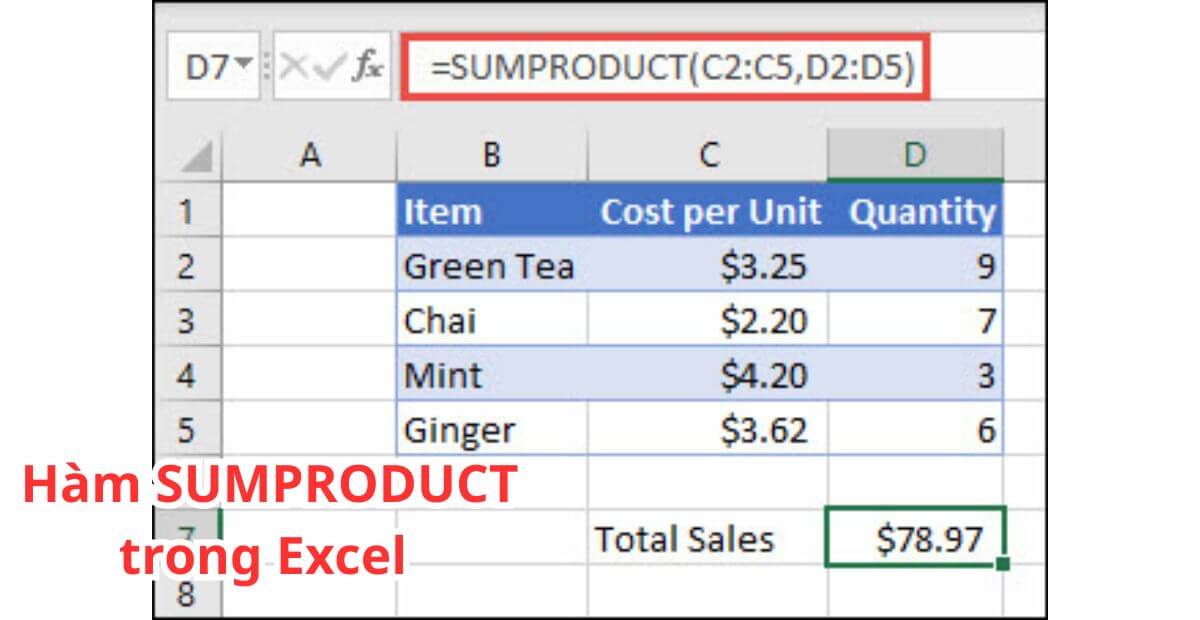Bạn muốn tính tổng doanh thu, điểm số hay lương có trọng số một cách chính xác và linh hoạt? Với hàm SUMPRODUCT trong Excel, bạn có thể thực hiện các phép tính tổng phức tạp chỉ bằng một công thức đơn giản. Bài viết này sẽ hướng dẫn bạn từ cơ bản đến nâng cao, kèm ví dụ thực tế, giúp bạn làm chủ hàm SUMPRODUCT trong mọi tình huống công việc.
I. Hàm SUMPRODUCT trong Excel là gì?
Hàm SUMPRODUCT trong Excel là một trong những công cụ mạnh mẽ và linh hoạt nhất, cho phép bạn tính tổng của các tích phần tử tương ứng trong hai hoặc nhiều dãy số (mảng dữ liệu). Tên gọi “SUMPRODUCT” xuất phát từ chính cơ chế hoạt động của nó: SUM (tổng) + PRODUCT (nhân).
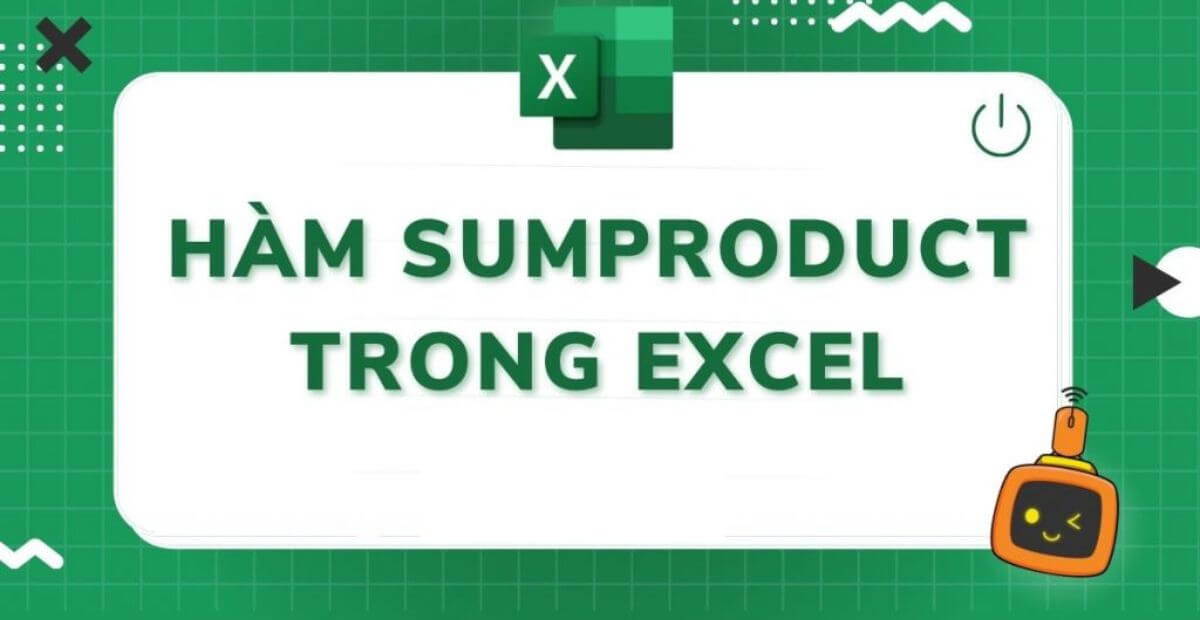
Hàm SUMPRODUCT trong Excel là gì
Ứng dụng thực tế của hàm:
- Tính tổng doanh thu: Nhân số lượng bán với đơn giá, sau đó cộng tất cả kết quả.
- Tính tổng khối lượng hàng hóa: Nhân trọng lượng đơn vị với số lượng.
- Tính điểm trung bình có trọng số: Nhân điểm số từng môn với trọng số, sau đó chia cho tổng trọng số.
- Tổng giá trị hàng nhập/xuất: Dựa trên bảng giá và số lượng hàng trong kho.
Vì sao nên dùng hàm SUMPRODUCT?
- Không cần công thức mảng phức tạp như các hàm thông thường.
- Thao tác nhanh gọn, không cần thêm cột trung gian để tính tích rồi mới cộng.
- Kết hợp được với điều kiện để lọc dữ liệu theo ý muốn.
- Giúp đơn giản hóa quy trình báo cáo, lập bảng lương, tổng hợp doanh số… đặc biệt hiệu quả với người làm trong lĩnh vực kế toán, nhân sự, bán hàng.
II. Công thức và cách dùng cơ bản của hàm SUMPRODUCT trong Excel
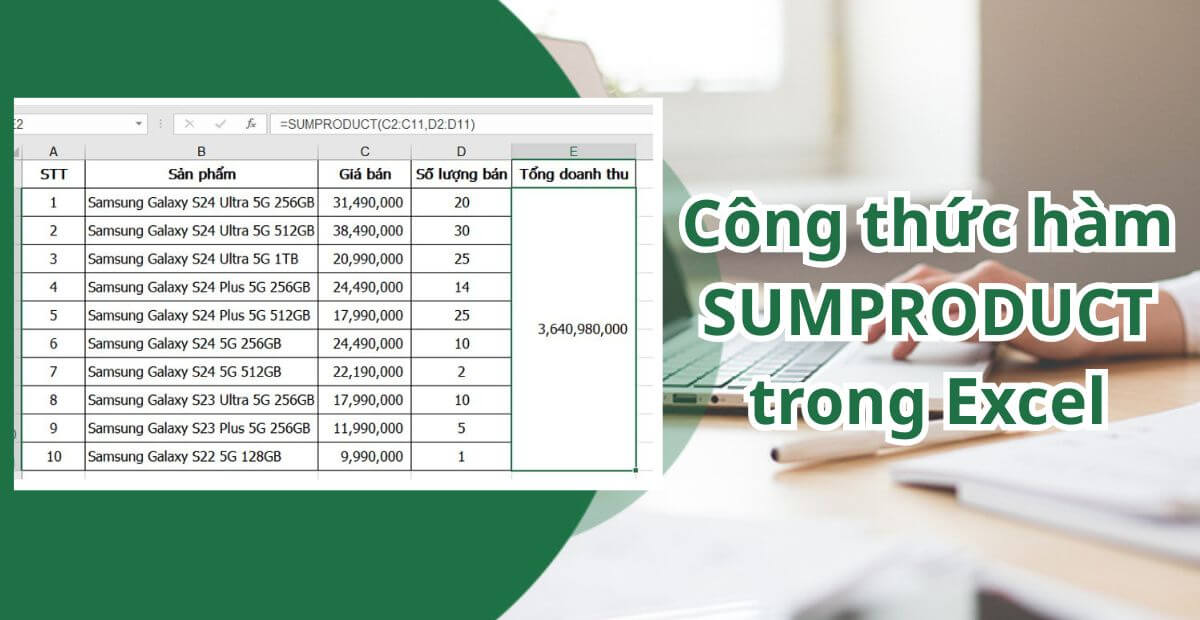
Công thức và cách dùng cơ bản của hàm SUMPRODUCT trong Excel
Cấu trúc tổng quát:
SUMPRODUCT(array1, [array2], …)
Giải thích chi tiết từng thành phần:
- array1, array2,…: Là các dãy ô (mảng) chứa giá trị số, thường nằm trong các cột hoặc hàng. Các mảng này phải có cùng kích thước, nếu không, hàm sẽ báo lỗi.
Cách hoạt động:
Hàm SUMPRODUCT sẽ:
- Nhân phần tử đầu tiên của
array1 với phần tử đầu tiên của array2
- Lặp lại với từng cặp phần tử tiếp theo
- Cộng tất cả các kết quả nhân lại để cho ra tổng tích.
Ví dụ đơn giản:
| Sản phẩm |
Số lượng |
Đơn giá |
| A |
10 |
5 |
| B |
8 |
7 |
| C |
12 |
6 |
Tổng doanh thu =
→ SUMPRODUCT(B2:B4, C2:C4)
→ Kết quả: (10×5) + (8×7) + (12×6) = 50 + 56 + 72 = 178
Lưu ý:
- Nếu một trong các phần tử không phải số (text, ô trống không hợp lệ), kết quả có thể là lỗi hoặc bị sai lệch.
- Tốt nhất nên làm sạch dữ liệu đầu vào trước khi áp dụng.
III. Ví dụ hàm SUMPRODUCT trong Excel thực tế đơn giản dễ hiểu
Để hiểu rõ cách sử dụng hàm SUMPRODUCT trong Excel, hãy bắt đầu với những ví dụ cơ bản gắn liền với công việc thực tế:
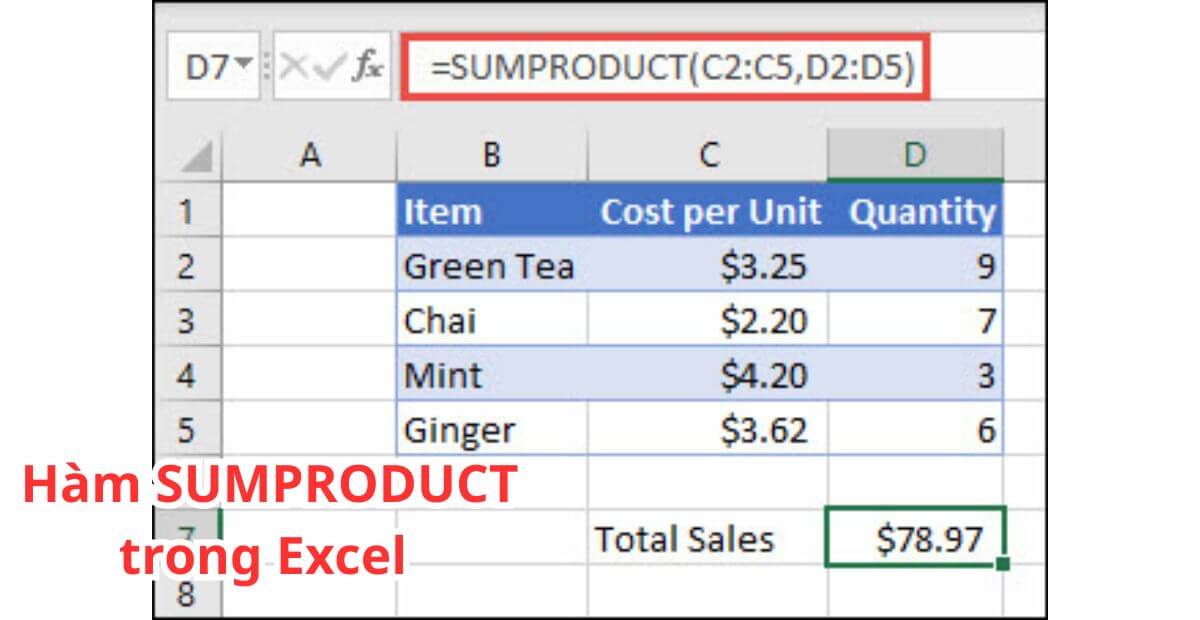
Cách dùng hàm SUMPRODUCT trong Excel kèm 3 lỗi thường gặp
Ví dụ 1: Tính doanh thu = Số lượng × Đơn giá
Giả sử bạn có bảng dữ liệu sau:
| A |
B |
C |
| Sản phẩm |
Số lượng |
Đơn giá |
| SP01 |
10 |
15 |
| SP02 |
8 |
20 |
| SP03 |
12 |
18 |
Yêu cầu: Tính tổng doanh thu.
Cách làm:
Áp dụng công thức:
sumproduct(B2:B4, C2:C4)
→ Excel sẽ tính:
(10 × 15) + (8 × 20) + (12 × 18) = 150 + 160 + 216 = 526
Kết quả là tổng doanh thu cho tất cả các sản phẩm.
Ví dụ 2: Tính điểm trung bình có trọng số
Giả sử bảng điểm như sau:
| A |
B |
C |
| Môn học |
Điểm |
Trọng số |
| Toán |
8 |
3 |
| Văn |
7 |
2 |
| Anh |
9 |
2 |
Cách làm:
- Tổng điểm có trọng số:
sumproduct(B2:B4, C2:C4) = (8×3) + (7×2) + (9×2) = 24 + 14 + 18 = 56
- Tổng trọng số:
sumproduct(C2:C4) = 3 + 2 + 2 = 7
- Điểm trung bình có trọng số = Tổng điểm / Tổng trọng số
→ 56 / 7 = 8.0
Gợi ý: Dùng thêm hàm round nếu muốn làm tròn kết quả.

Ví dụ hàm SUMPRODUCT trong Excel thực tế đơn giản dễ hiểu
IV. Kết hợp SUMPRODUCT với điều kiện (mẹo nâng cao)
Hàm SUMPRODUCT trong Excel không chỉ dùng cho phép toán học cơ bản mà còn có thể áp dụng điều kiện lọc rất mạnh mẽ, tương tự như SUMIFS nhưng linh hoạt hơn.
Cách viết công thức có điều kiện:
Cú pháp cơ bản:
=SUMPRODUCT((vùng_điều_kiện=”giá_trị”)(vùng_số_1)(vùng_số_2))
Ví dụ: Tính doanh thu của mã sản phẩm SP01
| A |
B |
C |
| Mã SP |
Số lượng |
Đơn giá |
| SP01 |
10 |
15 |
| SP02 |
8 |
20 |
| SP01 |
12 |
18 |
Cách làm:
sumproduct((A2:A4=”SP01″) * (B2:B4) * (C2:C4))
→ Excel sẽ nhân từng dòng thỏa điều kiện SP01:
(10×15) + (12×18) = 150 + 216 = 366
Kết quả: 366
So sánh với SUMIFS:
| Đặc điểm |
SUMIFS |
SUMPRODUCT (có điều kiện) |
| Đa điều kiện |
Có |
Có |
| So sánh linh hoạt |
Hạn chế |
Rất linh hoạt (nhiều phép logic) |
| Điều kiện phức |
Khó xử lý với mảng |
Dễ xử lý với phép toán logic |
Mẹo nâng cao:
- Dùng –(A2:A10=”giá trị”) để ép kiểu TRUE/FALSE thành 1/0, dễ nhân tích.
- Kết hợp với IF, ISNUMBER, SEARCH, LEFT/RIGHT để điều kiện linh hoạt hơn.
- Đảm bảo các vùng mảng có cùng chiều dài để tránh lỗi.
V. Các lỗi hàm SUMPRODUCT trong Excel thường gặp và cách xử lý

Các lỗi hàm SUMPRODUCT trong Excel thường gặp và cách xử lý
Trong quá trình sử dụng hàm SUMPRODUCT trong Excel, người dùng thường gặp một số lỗi phổ biến. Dưới đây là tổng hợp các lỗi thường gặp và cách khắc phục:
1. Không khớp độ dài mảng → Báo lỗi hoặc cho kết quả sai
Nguyên nhân:
Khi các vùng mảng trong công thức không có cùng số lượng dòng hoặc cột, Excel sẽ trả về lỗi hoặc kết quả không chính xác.
Giải pháp:
- Kiểm tra lại vùng dữ liệu. Đảm bảo tất cả các mảng có cùng số dòng (nếu tính theo hàng) hoặc cùng số cột (nếu tính theo cột).
- Tránh chọn cả hàng tiêu đề nếu vùng dữ liệu còn lại không khớp độ dài.
2. Dữ liệu chứa văn bản → Phải chuyển đổi hoặc lọc bằng ISNUMBER
Nguyên nhân:
Hàm SUMPRODUCT trong Excel chỉ hoạt động chính xác với dữ liệu dạng số. Nếu vùng dữ liệu có chứa văn bản hoặc số được định dạng dưới dạng text, công thức có thể bị sai.
Giải pháp:
- Dùng hàm
ISNUMBER để kiểm tra và lọc ra chỉ những giá trị dạng số.
- Áp dụng hàm
VALUE để chuyển đổi văn bản thành số nếu cần.
- Dọn sạch dữ liệu bằng chức năng Text to Columns hoặc định dạng lại toàn bộ cột về dạng Number.
3. Công thức quá dài, khó đọc → Chia nhỏ ra các ô phụ
Nguyên nhân:
Công thức SUMPRODUCT kết hợp với nhiều điều kiện logic sẽ rất dài và khó kiểm soát.
Giải pháp:
- Tách từng phần điều kiện hoặc mảng tính toán ra các cột phụ.
- Gán tên cho các vùng (Named Range) để dễ đọc và dễ hiểu hơn.
- Gợi ý dùng Evaluate Formula trong thẻ Formulas để theo dõi từng bước tính toán trong Excel.
VI. Ứng dụng hàm SUMPRODUCT trong Excel theo ngành nghề

Ứng dụng hàm SUMPRODUCT trong Excel theo ngành nghề
Hàm SUMPRODUCT trong Excel được ứng dụng linh hoạt trong nhiều lĩnh vực khác nhau. Dưới đây là bảng tổng hợp theo từng ngành nghề:
| Ngành nghề |
Ứng dụng cụ thể |
| Kế toán – tài chính |
– Tính tổng chi phí vận hành theo từng phòng ban – Tính khấu hao tài sản cố định theo hệ số – Đối chiếu doanh thu thực tế theo kế hoạch |
| Bán hàng |
– Tính tổng giá trị đơn hàng = Số lượng × Đơn giá – Tính KPI nhân viên theo nhóm sản phẩm – Tổng hợp doanh thu theo khu vực |
| Nhân sự – hành chính |
– Tính lương = Mức cơ bản × Hệ số phụ cấp – Tính tổng ngày công nhân viên theo ca – Tổng hợp điểm thi đầu vào nhân sự |
| Giáo dục – đào tạo |
– Tính điểm trung bình có trọng số (theo môn, theo học kỳ) – Tổng hợp kết quả theo từng lớp, khối, môn học – Phân tích học lực theo điểm thành phần |
Lưu ý: Trong các lĩnh vực trên, việc dùng hàm sumproduct trong excel giúp rút ngắn thời gian xử lý dữ liệu và giảm thiểu sai sót do thao tác thủ công.
VII. KingOffice – Không gian làm việc chuyên nghiệp cho dân văn phòng dùng Excel
Dù bạn là kế toán, nhân sự, dữ liệu hay trưởng nhóm kinh doanh thường xuyên xử lý bảng tính Excel, một văn phòng chuẩn chỉnh sẽ giúp bạn tối ưu hiệu suất. KingOffice cung cấp không gian làm việc lý tưởng cho mọi cấp độ sử dụng Excel – từ công thức đơn giản đến báo cáo dashboard phức tạp.
Lý do nên chọn KingOffice nếu bạn làm việc nhiều với Excel:
- Hơn 2.000 tòa nhà văn phòng tại TP.HCM, từ trung tâm quận 1 đến các khu phụ cận như Phú Nhuận, Bình Thạnh, Tân Bình… Diện tích linh hoạt từ 10m² đến 500m² – phù hợp từ freelancer đến doanh nghiệp lớn.
- Báo giá cực nhanh trong 5 phút, cam kết lấy giá gốc từ chủ đầu tư, không qua trung gian, không phát sinh chi phí ẩn.
- Miễn phí đưa đón đi xem văn phòng, trải nghiệm thực tế không gian làm việc và nhận tư vấn trực tiếp về cách bố trí layout cho từng phòng ban: kế toán, tài chính, dữ liệu, hành chính, vận hành.
- Tư vấn miễn phí các thủ tục thành lập doanh nghiệp, hỗ trợ đăng ký giấy phép, mã số thuế và đặc biệt là thiết kế không gian làm việc theo hành vi sử dụng Excel thực tế: có sẵn khu vực cho máy in, bảng báo cáo, bàn làm việc nhóm…
- Hệ thống văn phòng hiện đại, đường truyền ổn định, máy lạnh, ánh sáng tiêu chuẩn và không gian yên tĩnh – đảm bảo hiệu quả cao khi bạn cần xử lý dữ liệu, chạy báo cáo hoặc tổ chức đào tạo nội bộ.
Một số Toà nhà văn phòng cho thuê quận Tân Bình đang được ưu đãi hấp dẫn tại King Office

Chỉ từ $10 |

Chỉ từ $11 |

Chỉ từ $12 |
Liên hệ ngay để được tư vấn và nhận báo giá mới nhất: